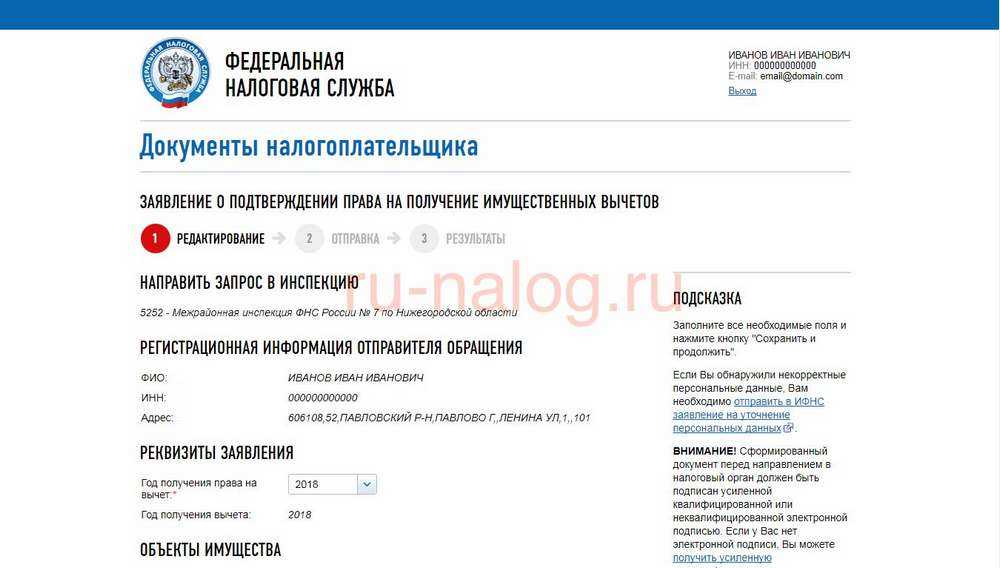Как узнать реквизиты своей ИФНС, ПФР, ФСС
1. Реквизиты для перечисления налогов и взносов
Где взять платежные реквизиты контролирующих органов для уплаты налогов и взносов?
В качестве примера предположим, что организационно-правовая форма компании — юридическое лицо. Юридический адрес: с. Мельниково, Томская область, код ИФНС — 7026.
Налоговая инспекция (ИФНС)
1. Переходим по ссылке на сайт ФНС: https://service.nalog.ru/addrno.do
2. Мы знаем код ИФНС, поэтому щелкаем мышкой по полю «Код ИФНС (1).»
3. Выбираем ИФНС «7026» в списке.
Нажимаем кнопку «Далее» в нижнем правом углу.
4. Откроется детальная информация об инспекции. В ней есть подзаголовок «Платежные реквизиты». Эти данные можно использовать для создания контрагента ИФНС и банковского счета (меню Контрагенты -> Контрагенты -> Создать контрагента).
Реквизиты ИФНС получены.
Пенсионный фонд Российской Федерации (ПФР)
1. Заходим на сайт ПФР: https://www.pfrf.ru/eservices/pay_docs/
Заходим на сайт ПФР: https://www.pfrf.ru/eservices/pay_docs/
2. Внизу нужно уточнить данные об организации, чтобы помочь сформировать платежные реквизиты. Заполняем данные. Организация является страхователем (платим взносы за работников) (1), выбираем субъект федерации — «Томскую область» (2), и платеж «Уплата страховых взносов» (3).
3. Ниже появляются типы плательщика. Выбираем подходящий нашей компании первый вариант.
4. Далее нужно уточнить тип платежа. Он будет влиять только на значение КБК, реквизиты для уплаты будут одинаковыми в обоих случаях. Нам желательно выбрать один из выделенных типов (платеж ОПС (1) или Платеж в ФФОМС (2)), так как мы будем платить только эти взносы.
5. После этого остается только выбрать вид платежа «взносы».
6. Ниже появляется таблица с реквизитами. Эти данные можно использовать для создания контрагента УПФР и банковского счета (меню Контрагенты -> Контрагенты -> Создать контрагента).
Реквизиты ПФР получены.
Фонд социального страхования (ФСС)
1. Заходим на сайт ФСС: http://fss.ru/
В нижнем правом углу будут 4 ссылки на региональные отделения по типу субъекта РФ. Нужно щелкнуть по той, что соответствует типу нашего субъекта.
2. У нас Томская ОБЛАСТЬ, поэтому надо щелкнуть по второй ссылке сверху. Появляется список областей и краев. Среди них находим «Томскую область» и щелкаем по ней.
3. Откроется окно с информацией по региональному отделению. Нам нужен сайт регионального отделения, находим ссылку и щелкаем по ней.
4. На сайте отделения предоставлена актуальная информация по региону по многим вопросам: калькуляторы пособий, формы заявлений, контактные телефоны, информация для страхователей. Нам нужно найти ссылку с подобным текстом: «Реквизиты для уплаты пособий». Обычно ее можно найти в разделе «Для страхователей». На сайте нашего регионального отделения (Томская область) эта ссылка находится в шапке в центре (выделена зеленым прямоугольником).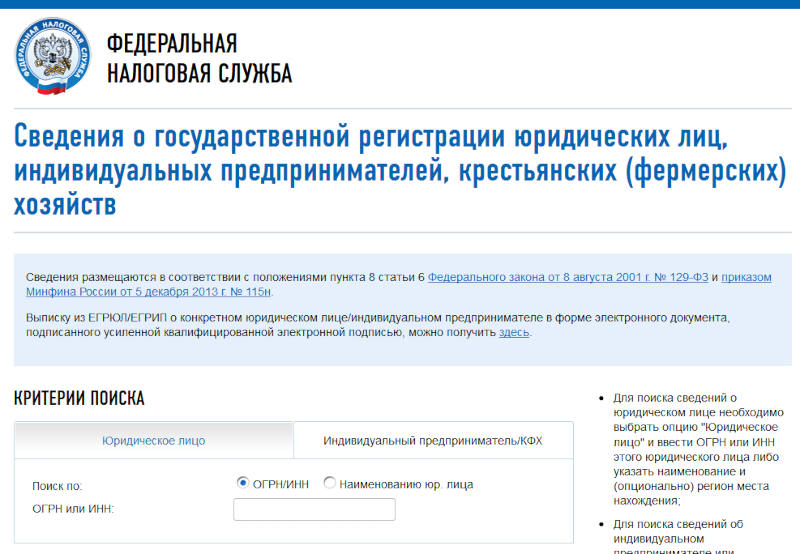
Приблизим содержимое. Щелкаем по ссылке.
5. Откроется страница с реквизитами для уплаты взносов в фонд. Эти данные можно использовать для создания контрагента ФСС и банковского счета (меню Контрагенты -> Контрагенты -> Создать контрагента).
Реквизиты ФСС получены.
Настройка получателей
В сервисе Небо есть возможность настройки получателей платежей — контрагентов для уплаты налогов и взносов.
Настраиваем получателей, чтобы при формировании платежных поручений их реквизиты подставлялись автоматически:
1. Заходим в раздел «Денежные средства»;
2. Выбираем вкладку «Платежные поручения» и нажимаем на кнопку «Настройка получателей», где появятся поля для заполнения.
2. Платежное поручение для перечисления в бюджет
Платежное поручение (ПП) — это документ, при помощи которого организация дает банку распоряжение перечислить деньги со своего счета в какой-либо бюджет или контрагенту. При безналичных расчетах этот документ обязателен. Его форма утверждена Положением Центробанка № 383-П. А правила заполнения ПП закреплены приказом Минфина № 107н от 2013 года.
При безналичных расчетах этот документ обязателен. Его форма утверждена Положением Центробанка № 383-П. А правила заполнения ПП закреплены приказом Минфина № 107н от 2013 года.
Платежное поручение формируется для уплаты налогов и сборов в бюджет по специальным реквизитам, включая КБК, ОКТМО и т.д.
Важно! Код ОКТМО – это специальное цифровое обозначение, которое представляет собой код муниципального образования, на территории которого ведет свою деятельность организация либо происходит уплата.
Организации в платежных поручениях и декларациях указывают код ОКТМО местности, где ведется деятельность или расположено обособленное подразделение. В случае же с ИП необходимость вставать на учет по месту ведения деятельности зависит от налогового режима. Подробнее в статье «Деятельность ИП в другом регионе».
Узнать свой или необходимый ОКТМО можно, используя специальный сервис на сайте ФНС России.
Заполнение документа
Меню: Моя организация -> Личный кабинет -> Календарь.
1. Выбираем ближайшую дату уплаты;
2. Нажимаем на кнопку «Приступить к выполнению» по нужному платежу. В этом случае, большинство реквизитов платежа (КБК, ОКТМО*) подставятся автоматически.
* По умолчанию, проставляется код ОКТМО, указанный в реквизитах организации. Если деятельность осуществляется в другой местности, то необходимо внести изменения вручную.
Формирование платежного поручения для
оплаты налога (вручную):1. Меню: Денежные средства -> Платежные поручения -> Нажимаем зеленую кнопку «Создать платежное поручение».
2. Выбираем «Перечисление средств в бюджет» -> «Перечисление налога или взноса с расчетного счета».
3. Номер и дата проставляются автоматически.
4. Вид платежа «Электронно».
5. Заполняем банковский счет организации.
6. В поле Контрагент должен быть указан контролирующий орган, в который будет осуществляться оплата налога.
7. Указываем банковский счет контролирующего органа.
8. В очередности платежа указываем номер 5.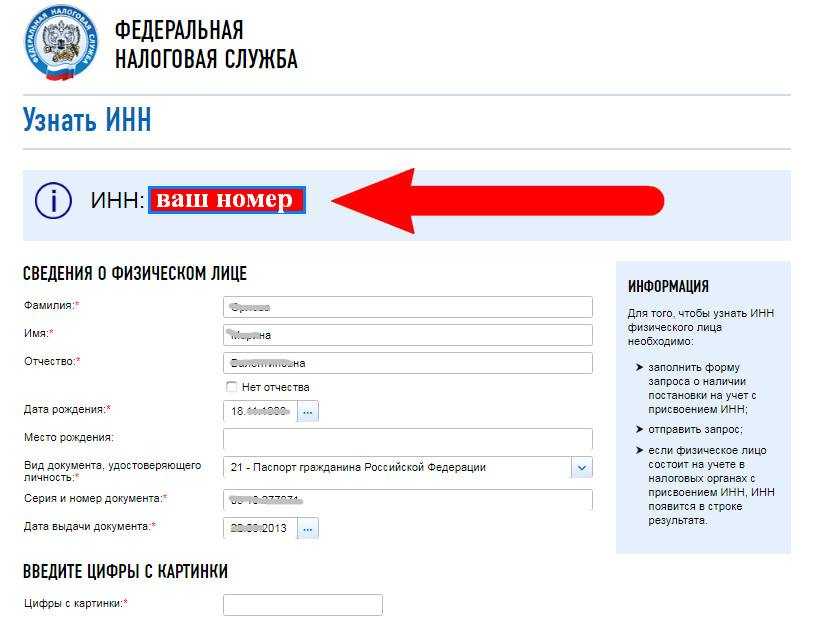
9. Выбираем вид налога.
10. Выбираем статус составителя.
11. КБК должен быть указан для налоговых отчислений.
12. Указываем код ОКТМО.
По умолчанию, проставляется ОКТМО, указанный в реквизитах организации. Если деятельность осуществляется в другой местности, то необходимо внести изменения вручную.
13. Необходимо указать основание платежа.
Например, согласно перечню, основание платежа «ТП» – это текущий платеж. Данное обозначение говорит о перечислении налогов и взносов за проходящий год. Между тем при оплате задолженности следует проставить код «ЗД» (когда это происходит по инициативе плательщика и до получения требования от ИФНС).
14. Указываем налоговый период, а поле «Значение налогового периода» заполнится автоматически на основе поля «Налоговый период».
15. Номер акта и дата акта проставляется только в том случае, если вам были присланы документы со стороны контролирующего органа.
16. УИН. В данном поле указывается Уникальный идентификатор начисления (УИН) 20 символов. При отсутствии у составителя поручения информации об УИНе указывается значение «0».
При отсутствии у составителя поручения информации об УИНе указывается значение «0».
Уникальные идентификаторы начисления формируются налоговыми органами. Соответственно, уточнить УИН можно только в территориальном налоговом органе.
17. Указываем сумму налога и назначение платежа. Например, «Единый налог на вмененный доход, за 2 квартал 2018 г.».
18. Статус и дата отправки в банк не заполняются.
Формирование платежного поручения для
оплаты штрафа:1. Меню: Денежные средства -> Платежные поручения -> Нажимаем зеленую кнопку «Создать платежное поручение».
2. Выбираем «Перечисление средств в бюджет» -> «Перечисление налога или взноса с расчетного счета».
3. Номер и дата проставляются автоматически.
4. Вид платежа «Электронно».
5. Заполняем банковский счет организации.
6. В поле Контрагент должен быть указан контролирующий орган, в который будет осуществляться оплата штрафа.
7. Указываем банковский счет контролирующего органа.
8. В очередности платежа указываем номер 5.
9. Выбираем вид налога.
10. Выбираем статус составителя.
11. КБК должен быть указан для штрафов.
12. Указываем код ОКТМО.
По умолчанию, проставляется ОКТМО, указанный в реквизитах организации. Если деятельность осуществляется в другой местности, то необходимо внести изменения вручную.
13. В основании платежа необходимо указать ТР, либо ЗД.
— при внесении платежа по требованию налоговой, проставляют значение «ТР»;
— когда организация вносит штраф/пени самостоятельно, указывают код «ЗД».
14. Указываем налоговый период, а поле «Значение налогового периода» заполнится автоматически на основе поля «Налоговый период».
15. Номер акта и дата акта проставляется только в том случае, если вам были присланы документы со стороны контролирующего органа.
16. УИН. В данном поле указывается Уникальный идентификатор начисления (УИН) 20 символов. При отсутствии у составителя поручения информации об УИНе указывается значение «0».
Уникальные идентификаторы начисления формируются налоговыми органами. Соответственно, уточнить УИН можно только в территориальном налоговом органе.
17. Указываем сумму штрафа и назначение платежа. Например, «Штраф по транспортному налогу».
18. Статус и дата отправки в банк не заполняются.
Необходимо зафиксировать факт уплаты налога или взноса в бюджет. Для этого при разнесении выписки в сервисе Небо, указываем типовую операцию «Перечисление в бюджет» и вид налога/сбора, который уплатили.
Проводка будет следующая:
Дт 68 (69) (Налог/взнос) Кт 51 (Расчетный счет) — на сумму налога/взноса/штрафа.
Как стать самозанятым: пошаговая инструкция
20 сентября 2022
Советы
Обратите внимание на дату публикации материала: информация могла устареть из-за изменений в законодательстве или правоприменительной практике.
Штрафы за неуплату налогов и незаконное предпринимательство, отказ компаний от сотрудничества, сложности при получении виз и кредитов – все эти проблемы разом решает статус самозанятого. Как его получить? Вам поможет наша иллюстрированная инструкция
Как его получить? Вам поможет наша иллюстрированная инструкция
Стать самозанятыми могут граждане РФ, Украины, Донецкой и Луганской народных республик, Армении, Белоруссии, Казахстана и Киргизии.
Если вы пока мало знаете об этом налоговом режиме, просмотрите материалы на тему «О самозанятости – в деталях». Там можно найти ответы на распространенные вопросы. А мы идем дальше – посмотрим, как стать самозанятым.
Скачиваем приложение «Мой налог»
Самый простой и удобный способ получить статус самозанятого – зарегистрироваться через приложение «Мой налог».
Приложение предложит вам регистрацию по паспорту, через портал госуслуг или личный кабинет физического лица на сайте ФНС.
Регистрируемся по паспорту
Оформить самозанятость по документу, удостоверяющему личность, могут только граждане РФ.
1. Выберите в приложении «Мой налог» пункт «Регистрация по паспорту РФ».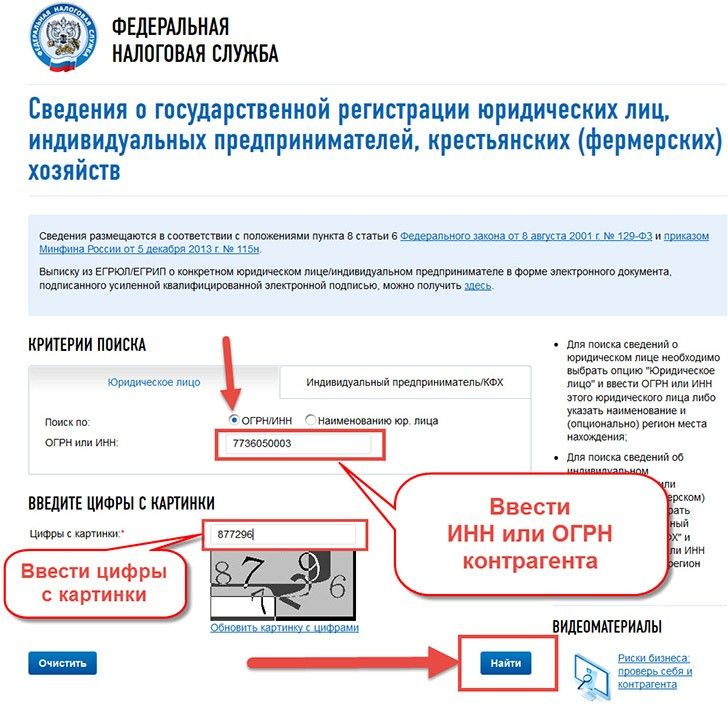
2. Введите номер телефона и код из СМС, который на него придет.
3. Выберите регион, в котором вы планируете работать как самозанятый.
4. Отсканируйте паспорт – приложение считает информацию и автоматически заполнит поля. Перепроверьте Ф.И.О., дату рождения и другие данные на тот случай, если система ошиблась.
5. Сделайте фотографию через приложение, чтобы подтвердить свою личность.
6. Нажмите «подтверждаю» – всё, регистрация пройдена.
Регистрируемся через портал госуслуг или личный кабинет на сайте ФНС
Для регистрации через портал госуслуг у вас должен быть там аккаунт.
1. Выберите в приложении «Мой налог» пункт «Регистрация через портал госуслуг».
2. Введите логин и пароль.
3. Введите номер телефона и код из смс, который на него придет.
4. Выберите регион, в котором вы планируете работать как самозанятый.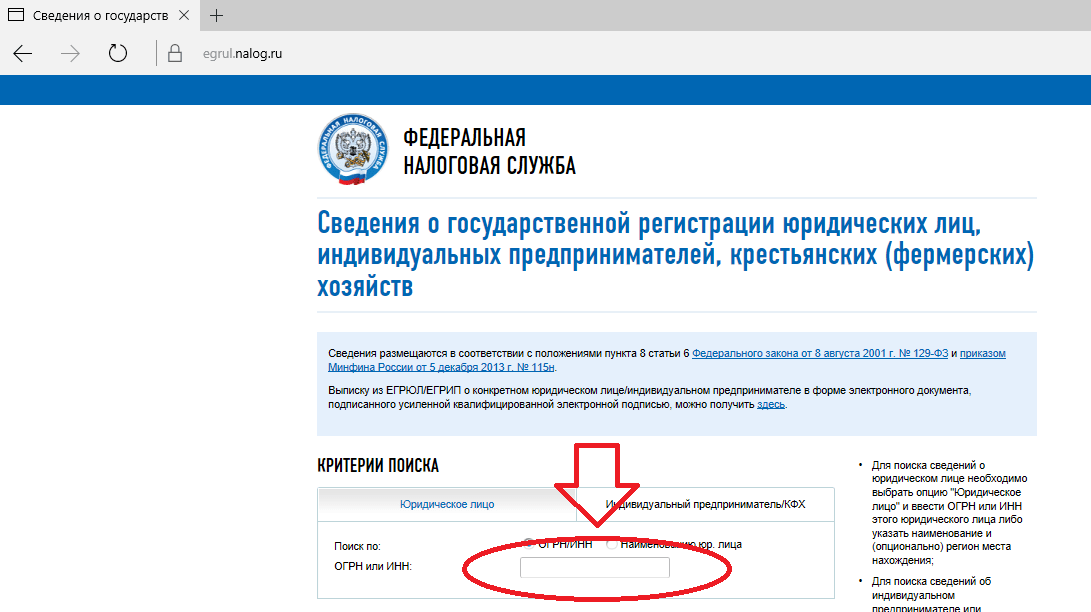
5. Проверьте свой ИНН.
6. Подтвердите регистрацию.
Оформление через личный кабинет физического лица на сайте ФНС подойдет негражданам РФ. Если личного кабинета у вас нет, можно создать его через любую налоговую или портал госуслуг при наличии подтвержденной учетной записи.
Регистрируемся через личный кабинет плательщика НПД или приложение банка
Если у вас есть личный кабинет плательщика налога на профессиональный доход на сайте ФНС, можно оформить самозанятость через него.
1. Зайдите в личный кабинет.
2. Введите ИНН и пароль.
3. Нажмите «Зарегистрироваться».
4. Сайт попросит согласие на обработку персональных данных. Нажмиите «Согласен», «Далее» и «Подтвердить». Регистрация пройдена.
Оформить самозанятость можно и через приложение банка. Ознакомьтесь со списком кредитных организаций, предоставляющих эту услугу, на сайте ФНС (https://npd. nalog.ru/credit-orgs/).
nalog.ru/credit-orgs/).
***
Если у вас нет статуса индивидуального предпринимателя, оформление самозанятости на этом для вас заканчивается.
Индивидуальному предпринимателю после регистрации в качестве самозанятого нужно подать в налоговую уведомление об отказе от другого специального налогового режима.
Материал юридического портала «Сфера». Другие актуальные материалы вы можете найти в ленте новостей портала.
Фото: фотобанк Freepik/@jcomp
Инновационные федеральные стратегии – сложный мир
О IFS
ПРИЗНАН ЗА СВОЮ РАБОТУ КАК ЛИДЕР ОТРАСЛИ .СДЕЛАЙТЕ ВАШ ГОЛОС УСЛЫШАННЫМ В ВАШИНГТОНЕ
Мы работаем с нашими клиентами, чтобы понять их цели и разработать соответствующие, хорошо адаптированные стратегии для работы с федеральным правительством. Это может включать разработку и реализацию стратегии отношений с Конгрессом, которая может включать следующее : развитие, укрепление или расширение отношений между нашими клиентами и членами Конгресса; определение ключевых лиц, принимающих решения в Конгрессе по интересующим вопросам; предоставление своевременной тактической информации о процессах Конгресса, графиках и действиях членов или Конгресса или комитетов Конгресса; предоставление информации о деятельности федеральных органов; предоставление исследований и консультаций по вопросам законодательства, политики или бизнеса; облегчение связи с другими компаниями и нефедеральными организациями; выявление деловых возможностей в федеральном правительстве; помощь в разработке законодательства или законодательных предложений, а также разработка и подготовка корреспонденции, брифингов и других письменных материалов; предоставление консультаций по вопросам составления федерального бюджета или заключения контрактов; и обеспечение строгого соблюдения всех федеральных правил и процедур раскрытия информации о лоббировании.
Тейлор Джордан
Директор по политике
Тейлор привносит десятилетний опыт работы на федеральном уровне, опыт и знания в инновационные федеральные стратегии. Совсем недавно Тейлор работал старшим политическим советником администратора NOAA. Тейлор также имеет опыт работы на Капитолийском холме, работая в профессиональном штате комитета Палаты представителей по науке, космосу и технологиям.
Зак Линик
Директор по законодательным вопросам
Во время своего пребывания в Палате представителей в качестве директора по законодательным вопросам члена палаты представителей Генри Куэльяра Зак работал над множеством областей политики, уделяя особое внимание ассигнованиям, национальной безопасности, обороне, иммиграции, торговле и энергия. Он руководил законодательной командой и повесткой дня члена палаты представителей Куэльяра, разрабатывая стратегии для достижения результатов для избирателей.
IFS в новостях
IFS в новостях
IFS признана лучшей лоббистской фирмой 2021 года
Innovative Federal Strategies снова была названа ведущей лоббистской фирмой в Вашингтоне, округ Колумбия, за их работу от имени клиентов в 2021 году. Информация о показателях, используемых правительством Bloomberg, с полным списком Подробнее…
Информация о показателях, используемых правительством Bloomberg, с полным списком Подробнее…
IFS в новостях
IFS признана лучшей лоббистской фирмой 2019 года
Innovative Federal Strategies снова была названа ведущей лоббистской фирмой в Вашингтоне, округ Колумбия, за их работу от имени клиентов в 2019 году. Информация о показателях, используемых правительством Bloomberg, с полным списком Подробнее…
IFS в новостях
IFS снова названа лучшей лоббистской фирмой в 2016 году
Второй год подряд команда Innovative Federal Strategies была названа ведущей лоббистской фирмой в Вашингтоне, округ Колумбия, за их работу от имени клиентов. Информация об используемых метриках Подробнее…
IFS в новостях
IFS признана лучшей лоббистской фирмой в 2015 году
Bloomberg Top-Performing Lobbying Firm 2015by Bob Meteer, Jacqueline Mongromery, & Jorge Uquillas Как мы делали ежеквартально, Bloomberg проанализировал документы Закона о раскрытии информации о лоббировании за весь год, чтобы определить самые эффективные лоббистские фирмы 2015 года, Читать дальше…
IFS в новостях
Самые влиятельные люди в обороне США
Недавно Летиция Уайт была упомянута в статье в Defense News, посвященной 100 самым влиятельным людям в оборонной промышленности США.
IFS в новостях
Trimble Effort признана одной из главных лоббистских побед года
GPS-компании одержали победу над одной из самых опытных лоббистских групп, которых когда-либо видел Вашингтон. Бывшие лидеры Конгресса и экс-губернаторы были наняты толпами для лоббирования LightSquared, который добивался одобрения Федерального Читать дальше…
Страница не найдена | Институт ИФС
Перейти к основной навигации
- Домашняя страница
- Биография и внешний вид
- Административный отдел
- Наша команда: Тренеры
- Контакты
- DE&I
- Вакансии
- 90 075 Приложения
- Разработка PA
- Политика сертификации IFS
- Рецензенты сертификации IFS
- Уведомления по электронной почте
- 9 0074
- Заявки на получение стипендии
- Конференция
- Гостиница
- Часто задаваемые вопросы
- Видео
- Подкасты и телеконференции
- Сообщество
- IFS Foundation 90 076
- Карьера тренера IFS
- Дом
- О нас
- Ричард С.

- Ричард С.